iPhoneの削除したミュージックの復元方法
iPhoneのミュージックが消えた、または削除された時の対処法についてご紹介します。
著作権の保護のため、現在のストリーミングメディアによって配信される音楽コンテンツは有料コンテンツにかわっています。つまり、音楽を聴いて楽しむにはそれなりの料金を払わなければなりません。アップルミュージックは音楽配信サービスの提供者の一つです。ユーザーは契約期間中に好きなだけ音楽を聴くことができます。とても気に入ったアルバムなどに対してデジタル版を購入することも可能です。しかしせっかく購入したミュージックなのに、iPhoneから消えてしまったら困ります。また一時削除したミュージックを復元したい場合、やり方がわからないのも焦りが出ます。こういった状況を踏まえて、今日はiPhoneの削除したミュージックの復元方法についてご紹介します。
方法 1:購入済みの音楽を再ダウンロード
一度購入したミュージックはライブラリから消えても、本当になくなることはありません。iTunes Store Appで再ダウンロードすればいいです。まずはiTunes Store App を開きます。それから画面の下部で「その他」をタップし、「購入済み」をタップします。そこからお探しの音楽の横にあるダウンロードボタンをタップして完了です。
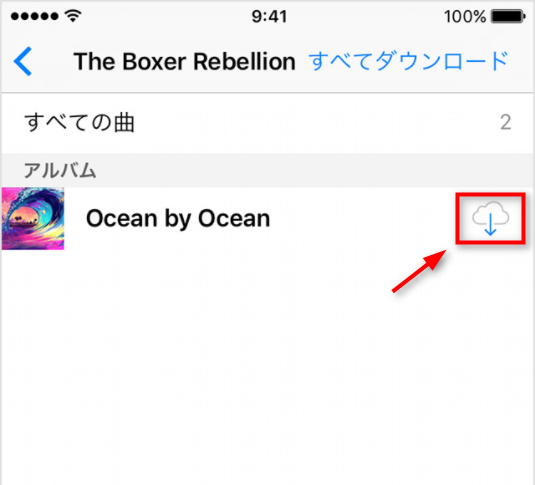
iTunes Storeからミュージックを再ダウンロードする
方法 2:専用ソフトを使ってミュージックを復元
もし音楽コンテンツを一括購入するのではなく、ただサブスクサービスに加入した場合、「購入済み」のリストからミュージックを復元することはできません。さらに、あいにくミュージックライブラリのバックアップを取っていなかったら、データ復元専用ソフトの力を借りなければなりません。
そこでおすすめするのは「PhoneRescue for iOS」です。「PhoneRescue for iOS」はiOSデバイス向けのデータ復元専用ツールです。「PhoneRescue for iOS」を使うメリットとして、まずは復元できる音楽をプレビューすることが可能です。
そして、その中から選択した曲だけを復元し、他のデータには影響を及ぼすことはありません。また、デバイスにだけではなく、お使いのPCにでも安全かつ効率的に音楽を復元することができます。
PhoneRescue for iOSは、無料版と有料版が用意されています。無料版(復元不可)で復元したいデータのスキャン結果をプレビューする機能が搭載されています。使い方もシンプルで分かりやすく、とりあえずPhoneRescue for iOSをダウンロードして、無料版でデータ復旧ができるかを確認しておきましょう!
以下では、「PhoneRescue for iOS」を使って音楽を復元する操作手順をご紹介します。
ステップ1、ソフトを立ち上げ、iPhoneとPCを接続してから、「iOSデバイスからリカバリー」を選択します。

iOSデバイスからリカバリーを選択する
ステップ2、復元したいデータ種類から「音楽」だけを選択します。
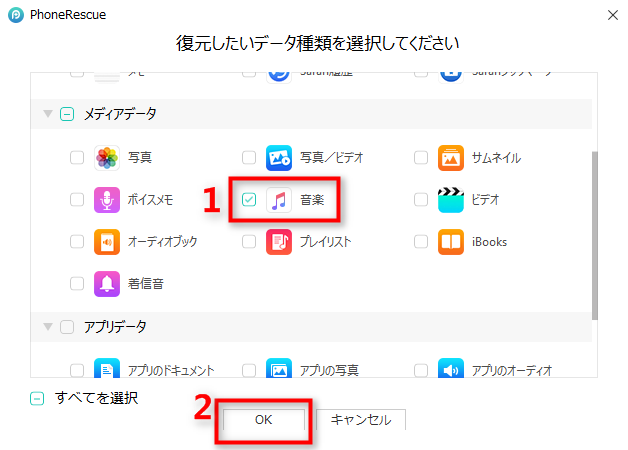
「音楽」だけを選択
ステップ3、表示された音楽から復元したい曲にチェックを入れ、iPhoneあるいはPCに復元するボタンをクリックして完了です。
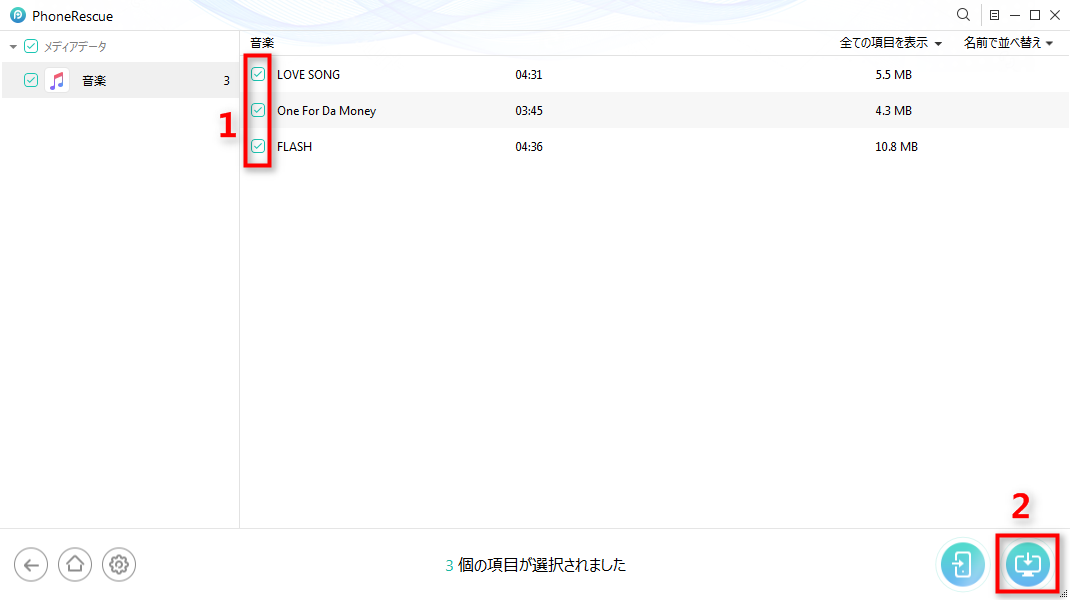
復元したい曲にチェックを入れる
方法 3:iTunesのバックアップから復元
一方、バックアップを取っている場合、復元作業はわりと簡単です。まずはiTunesを使う時の操作方法についてご紹介します。
ステップ1、iPhoneをpcとケーブルで接続してから、iTunesを立ち上げ、右上側にあるiPhoneのアイコンをクリックします。
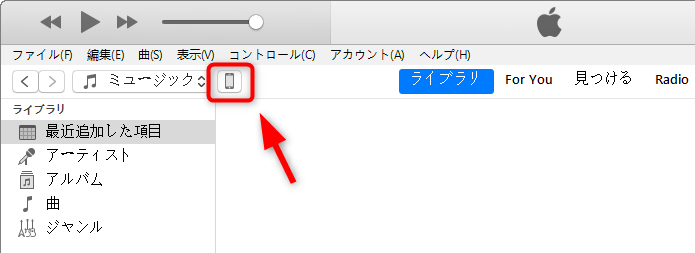
iPhoneのアイコンをクリック
ステップ2、「バックアップを復元」を選択し、iPhoneの名前と日付を確認した上で、「復元」をクリックして完了です。
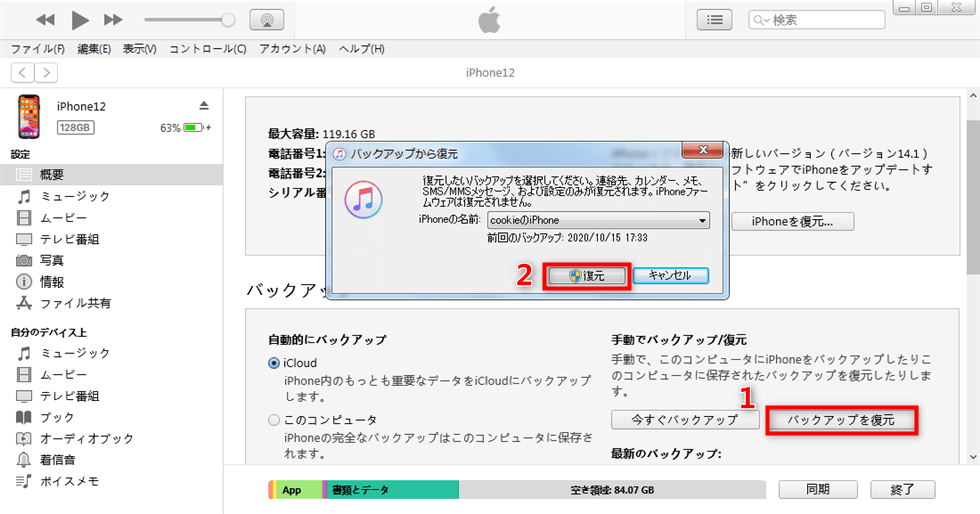
iTunesバックアップから復元
方法 4:iCloudのバックアップから復元
PCの使用が困難である場合、iPhoneから直接データを復元することも可能です。以下の図に示された手順通りに操作すれば簡単にできます。
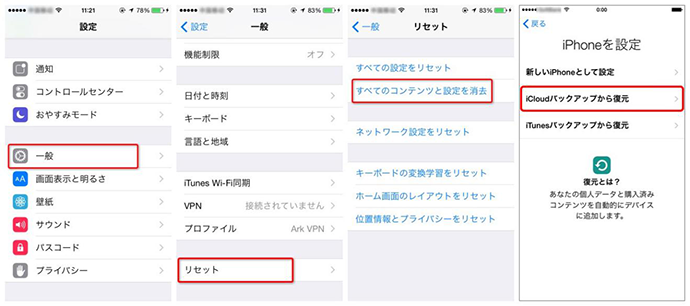
iCloudでバックアップからiPhoneを復元する方法
まとめ
以上、削除したiPhoneのミュージックを復元する方法についてご紹介しました。お役に立ったのでしょうか。ここで注意すべきのは、iTunesまたはiCloudのバックアップを使って復元する場合、音楽だけではなく全てのデータが塗り替えされます。よって、単に音楽だけを復元したい時は専用ソフト「PhoneRescue for iOS」を使った方がより便利で、効率もいいだと思います。インストールは無料ですので、みなさんは是非試してみてください。

